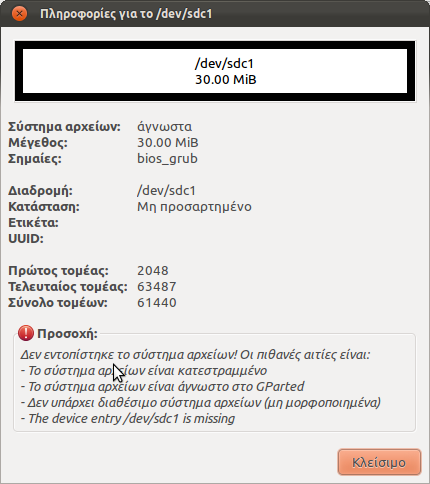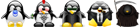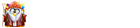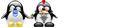Επιστροφή στα περιεχόμεναΔιαμέριση δίσκων σε κατατμήσεις
MBR (Master Boot Record). Τι είναι
Το
MBR (Master Boot Record) έχει διπλή έννοια.
Όταν αναφερόμαστε γενικά στους δίσκους με MBR, ουσιαστικά θα έπρεπε να αναφερόμαστε στους δίσκους με πίνακα κατάτμησης τύπου
MS-DOS. Είναι ένα πρότυπο το οποίο αναπτύχθηκε από την
IBM για το MS-DOS και ισχύει έκτοτε.
Είναι επίσης η προεπιλογή στο Linux όταν επιλέγουμε να δημιουργήσουμε έναν νέο πίνακα κατάτμησης (για παράδειγμα με το
Gparted) όπως φαίνεται και σην παρακάτω φωτογραφία.
Αυτό είναι το πρότυπο που μεταξύ άλλων ορίζει και τις δυνατότες
(αλλά και τους περιορισμούς) που έχουμε κατά τη διαμέριση του δίσκου σε κατατμήσεις.
Κυριολεκτικά όμως, αναφερόμενοι στο MBR εννοούμε ουσιαστικά τον πρώτο τομέα του δίσκου. Είναι ο τομέας που περιέχει τον εκτελέσιμο κώδικα που χρειάζεται το
BIOS για την εκκίνηση του υπολογιστή από τον σκληρό δίσκο. Αυτός ο εκτελέσιμος κώδικας είναι ο γνωστός μας
φορτωτής εκκίνησης (bootloader), ο οποίος μπορεί να είναι είτε ο
Windows bootloader, είτε ο
GNU Grub, είτε κάποιος άλλος όπως ο
LILO.
Η δομή του (κατά σειρά προσπέλασης) είναι η εξής:- 440 Bytes εκτελέσιμου κώδικα
- 4 Bytes με την ψηφιακή υπογραφή του δίσκου (προαιρετική)
- 2 Bytes με συνήθως μηδενικό περιεχόμενο
- 64 Bytes πίνακα κατατμήσεων (4 εγγραφές πρωτευόντων κατατμήσεων μήκους 16 bit)
- 2 Bytes με την ψηφιακή υπογραφή του MBR
Πιο αναλυτικές πληροφορίες μπορείτε να διαβάσετε μεταξύ άλλων και στο άρθρο
Master Boot Record της
Wikipedia.
Ουσιαστικά, επειδή η χωρητικότητα ενός τομέα είναι μόλις 512 Bytes, οι φορτωτές εκκίνησης (ιδίως όσοι υποστηρίζουν multi-boot εγκαταστάσεις όπως ο GNU Grub) συνήθως καταλαμβάνουν και ένα μέρος των υπόλοιπων τομέων του πρώτου δακτυλίου του δίσκου (στον οποίο ανήκει και ο πρώτος τομέας φυσικά).
Αυτό μπορεί κάποιες φορές να δημιουργήσει προβλήματα στην εκκίνηση του λειτουργικού.
Έναν οδηγό αντιμετώπισης ενός από αυτά μπορείτε να βρείτε
πατώντας πάνω σε αυτόν τον σύνδεσμο.
Πίσω στην κορυφήΕίδη κατατμήσεων και περιορισμοί στη δημιουργία τους
Όπως είδαμε και στην αμέσως προηγούμενη υποενότητα, ο πίνακας κατατμήσεων MS-DOS μας επιτρέπει την διαμέριση του δίσκου σε κατατμήσεις.
Τι είναι όμως οι κατατμήσεις;
Οι κατατμήσεις είναι τμήματα του δίσκου, τα οποία συμπεριφέρονται ανεξάρτητα το ένα από το άλλο, σαν να επρόκειτο για ξεχωριστούς δίσκους. Κύριο χαρακτηριστικό τους είναι η σταθερή τους
(από τη στιγμή που εμείς θα την ορίσουμε και μετά) χωρητικότητα., σε αντίθεση με τους φακέλους για παράδειγμα, οι οποίοι έχουν δυναμικά μεταβαλλόμενη χωρητικότητα ίση με το περιεχόμενό τους.
Η διαμέριση του δίσκου μας δίνει τη δυνατότητα να ανεξαρτητοποιήσουμε κομμάτια του δίσκου μας. Για παράδειγμα, μπορούμε να έχουμε μία κατάτμηση με τα δεδομένα μας ανεξάρτητη από αυτή του λειτουργικού μας, έτσι ώστε να μπορούμε να κάνουμε νέα εγκατάσταση του λειτουργικού μας (ή και να το αλλάξουμε) χωρίς αυτό να επηρεάσει τον χώρο που αποθηκεύονται τα δεδομένα μας.
Οι κατατμήσεις χωρίζονται σε 2 τύπους:- Πρωτεύουσες (Primary). Μπορούμε να δημιουργήσουμε μέχρι τέσσερις σε έναν φυσικό δίσκο. Για κάθε μία από αυτές υπάρχει μία εγγραφή μήκους 16 Bytes στο τέταρτο τμήμα του MBR όπως φαίνεται και πιο πάνω. Έχουμε δικαίωμα την μία από αυτές να την ορίσουμε ως εκτεταμένη (extended) κατάτμηση. Αυτό θα πρέπει να γίνει κατά τη δημιουργία της, καθώς αργότερα δεν γίνεται να αλλάξουμε τον χαρακτηρισμό της. Αυτή από μόνη της δεν γίνεται να περιέχει δεδομένα, αλλά χρησιμεύει μόνο ως χώρος φιλοξενίας της επόμενης κατηγορίας κατατμήσεων.
- Λογικές (Logical). Αυτές περιέχονται μέσα σε μία εκτεταμένη κατάτμηση. Η διαφορά τους σε σχέση με τις πρωτεύουσες είναι ότι δεν υπάρχει εγγραφή γι αυτές στο MBR του δίσκου (αφού αυτό μπορεί να περιέχει μόνο εγγραφές για πρωτεύουσες κατατμήσεις). Η εγγραφή τους βρίσκεται στο EBR (Extended Boot Record), το οποίο δεν καταλαμβάνει κάποιον συγκεκριμένο τομέα όπως το MBR, αλλά τον πρώτο τομέα της κάθε μίας λογικής κατάτμησης. Εκεί περιέχονται δύο καταχωρήσεις. Μία για το λογικό διαμέρισμα του οποίου αποτελεί την αρχή και μία για τη διεύθυνση του επόμενου (αν υπάρχει) EBR. Έτσι, μπορούμε θεωρητικά να έχουμε όσες λογικές κατατμήσεις θέλουμε μέσα σε μία εκτεταμένη, αρκεί να το επιτρέπει η χωρητικότητά της. Λεπτομέρειες για το EBR μπορείτε να πάρετε και από το άρθρο Extended boot partition της Wikipedia.
Κατά την διαμέριση του δίσκου μας επιβάλλονται συνήθως κάποιοι περιορισμοί. Οι περιορισμοί αυτοί μας επιβάλλονται κυρίως από τις εφαρμογές που χρησιμοποιούμε και όχι τόσο από τον ίδιο το σκληρό δίσκο.
Για παράδειγμα, ενώ
η διαχείριση δίσκων των Windows επιτρέπει την αυξομείωση του μεγέθους της ενεργής κατάτμησης όπου βρίσκεται η εγκατάσταση των Windows, το
Gparted (το κύριο εργαλείο κατατμήσεων στο Linux) θέτει ως περιορισμό το ότι μπορούμε να κάνουμε οποιαδήποτε επεξεργασία
μόνο σε αποπροσαρτημένες κατατμήσεις.
Έτσι, προτείνεται σε κάποιον που θέλει να κάνει τέτοιου είδους επεμβάσεις στον δίσκο του να χρησιμοποιεί
Live CD-USB ώστε να έχει την δυνατότητα επεξεργασίας οποιουδήποτε τμήματος του δίσκου.
Τα παρακάτω αφορούν τις δυνατότητες επεξεργασίας που μας παρέχουν οι εφαρμογές Gparted (Gnome Partition Editor) και KDE Partition Editor, οι οποίες είναι front-end του GNU Parted.
- Μπορούμε να επεξεργαστούμε μόνο κατατμήσεις που δεν είναι προσαρτημένες. Αυτό ισχύει είτε για τις πρωτεύουσες κατατμήσεις είτε για τις λογικές.
- Μπορούμε να αυξήσουμε ή να συρρικνώσουμε το μέγεθος μίας πρωτεύουσας κατάτμησης. Μπορούμε επίσης να μετακινήσουμε μία πρωτεύουσα κατάτμηση. Μοναδική προϋπόθεση γι αυτές τις ενέργειες είναι να υπάρχει ο απαραίτητος κενός χώρος στον δίσκο.
- Μία εκτεταμένη κατάτμηση συμπεριφέρεται ακριβώς όπως και μία πρωτεύουσα, αλλά μόνο στην περίπτωση που είναι κενή. Μία κενή εκτεταμένη κατάτμηση έχουμε τη δυνατότητα να την μετακινήσουμε, να της αλλάξουμε το μέγεθος ή και να την διαγράψουμε αν δεν περιέχει μέσα της λογικές κατατμήσεις. Η ύπαρξη λογικών κατατμήσεων μέσα σε μία εκτεταμένη, την «κλειδώνει» κατά κάποιον τρόπο με αποτέλεσμα να μην επιτρέπεται η επεξεργασία της.
- Μπορούμε να μετακινήσουμε και να αλλάξουμε το μέγεθος των λογικών κατατμήσεων που περιέχονται σε μία εκτεταμένη αρκεί να υπάρχει διαθέσιμος χώρος. Για να μπορέσουμε όμως να διαγράψουμε μία λογική κατάτμηση, θα πρέπει να μην είναι προσαρτημένη άλλη λογική κατάτμηση με μεγαλύτερο αριθμό από αυτήν που θέλουμε να διαγράψουμε (αυτό είναι πιθανό να έχει σχέση με τις εγγραφές των EBR).
Έτσι φτάνουμε στην ονομασία των κατατμήσεων από το Linux. Το Linux ονομάζει τους σύγχρονους δίσκους με έναν κωδικό της μορφής
/dev/sdxx, όπου το κόκκινο X είναι ένα γράμμα του λατινικού αλφαβήτου (a, b, c...) και εκφράζει τον αριθμό προτεραιότητας του φυσικού δίσκου και το μπλε X είναι αριθμός (1, 2, 3...) και εκφράζει τον αύξοντα αριθμό της κατάτμησης.
Η ονομασία είναι συντομογραφία της φράσης
/device
/scsi
disk xx. Για τους παλιότερους δίσκους που συνδέονται μέσω IDE, η ονομασία έχει τη μορφή
/dev/hdxx όπου πάλι τα xx έχουν το ίδιο νόημα (περισσότερα για την αλλαγή της ονοματολογίας ανάλογα με τον ελεγκτή των συσκευών, μπορείτε να διαβάσετε στην ενότητα
Device Names in Linux της
επίσημης τεκμηρίωσης του Ubuntu). Έτσι συμπεραίνουμε ότι για παράδειγμα η πρώτη κατάτμηση του πρώτου δίσκου μας, ονομάζεται από το Linux ως
/dev/sda1.
Είναι πιθανό αν έχουμε παραπάνω από δύο δίσκους στο σύστημά μας, μόνο ο πρώτος να αναγνωρίζεται πάντα με το ίδιο γράμμα, ενώ οι υπόλοιποι να αλλάζουν γράμμα μεταξύ διαφορετικών εκκινήσεων. Αυτό συμβαίνει καθώς ο ελεγκτής των σκληρών δίσκων στην μητρική πλακέτα πολλές φορές αναγνωρίζει πρώτα τον δίσκο που είναι συνδεδεμένος στην πρώτη υποδοχή ως
Master, ενώ τους υπόλοιπους ως
slaves χωρίς συγκεκριμένη σειρά, οπότε υπάρχει περίπτωση τα γράμματα
b,
c και τα υπόλοιπα (εκτός του
a) να μην αποδίδονται σταθερά στην ίδια συσκευή. Αν χρειαζόμαστε ένα σταθερό αναγνωριστικό στοιχείο για τον δίσκο μας, θα πρέπει να χρησιμοποιούμε τους αριθμούς
UUID και
GUID που δίνονται σε κάθε κατάτμηση κατά τη δημιουργία της (περισσότερα για τους αριθμούς UUID και GUID θα βρείτε στο γλωσσάρι, ενώ λεπτομερέστερα άρθρα είναι τα
Universally Unique IDentifier και
Globally Unique IDentifier αντίστοιχα.
Οι αριθμοί των κατατμήσεων αρχίζουν από το 1. Στην ονοματολογία του Linux,
οι αριθμοί 1, 2, 3 και 4 δίνονται πάντα στις τέσσερις πρωτεύουσες κατατμήσεις του δίσκου. Για τις λογικές που ενδέχεται να δημιουργηθούν, χρησιμοποιούνται οι αριθμοί
από 5 και πάνω.
Αυτό συμβαίνει ακόμα και αν δεν υπάρχουν τέσσερις πρωτεύουσες κατατμήσεις ώστε να καταλάβουν τους αριθμούς αυτούς. Σε αυτή την περίπτωση, όποιοι από τους τέσσερις πρώτους αριθμούς δεν αντιστοιχούν σε κάποια κατάτμηση, δεν αποδίδονται καθόλου και παραλείπονται ώστε να χρησιμοποιηθούν αν τυχόν αυτές δημιουργηθούν αργότερα.
Έτσι, διαβάζοντας απλά το όνομα μίας κατάτμησης μπορούμε να καταλάβουμε σε ποιον δίσκο βρίσκεται και αν είναι πρωτεύουσα ή λογική.
Ένα παράδειγμα διαμερισμένου δίσκου μπορούμε να δούμε στην παραπάνω φωτογραφία όπου για λόγους δοκιμής έχει διαμεριστεί ένα
USB memory stick σε διάφορες τυχαίες κατατμήσεις. Στην ετικέτα κάθε κατάτμησης αναγράφεται η σειρά με την οποία δημιουργήθηκε. Από ότι βλέπετε, η σειρά αυτή δεν αντιστοιχεί με τον αριθμό του ονόματός της όπως αυτό δόθηκε από το λειτουργικό σύστημα. Θα μπορούσαμε επίσης να δημιουργήσουμε πολλές ακόμα λογικές κατατμήσεις μέσα στην υπάρχουσα εκτεταμένη (
θεωρητικά δεν υπάρχει όριο στον αριθμό τους), ενώ κάποιες που βλέπετε να μην βρίσκονται ακριβώς μετά από την αμέσως προηγούμενη, έχει μετακινηθεί.
Εδώ θα πρέπει να σας πω ότι αν και η μετακίνηση είναι διαδικασία που το Gparted συνήθως φέρει απροβλημάτιστα εις πέρας, εντούτοις είναι πολύ χρονοβόρα και αν σκοπεύετε να μετακινήσετε κάποια μεγάλη κατάτμηση ή να την αντιγράψετε σε κάποιον άλλο δίσκο, θα ήταν καλό να το κάνετε κάποια στιγμή που θα έχετε αρκετό ελεύθερο χρόνο στη διάθεσή σας.
Πίσω στην κορυφήΠίνακας κατατμήσεων GPT (GUID Partition Table).Συνοπτική αναφορά
Ο πίνακας κατατμήσεων
GPT είναι ένα νεότερο από το MBR πρότυπο το οποίο αναπτύχθηκε από την
Intel ως μέρος της τεχνολογίας UEFI ώστε να αντικατασταθεί το
PC-BIOS (το γνωστό μας BIOS) και ο πίνακας κατατμήσεων MS-DOS.
Δημιουργήθηκε ώστε να ξεπεραστούν οι περιορισμοί που υπάρχουν στους δίσκους με MBR (το MBR υποστηρίζει χωρητικότητα κατάτμησης μέχρι περίπου
2 TeraBytes ενώ το GPT μέχρι περίπου
9,3 ZettaBytes). Αν και σχεδιάστηκε για χρήση με συστήματα UEFI BIOS, εντούτοις μπορεί να χρησιμοποιηθεί και σε συστήματα με PC-BIOS.
Υποστηρίζει τη δημιουργία μέχρι και 128 πρωτευουσών κατατμήσεων.
Στα περισσότερα λειτουργικά συστήματα δεν υποστηρίζεται η εκκίνηση από δίσκο με πίνακα κατάτμησης GPT παρά μόνο αν το BIOS του υπολογιστή είναι τεχνολογίας UEFI.
Ενδεικτικά, η εκκίνηση από δίσκο με πίνακα κατατμήσεων GPT
δεν υποστηρίζεται από τα Windows, παρά μόνο σε 64bit εκδόσεις των Vista ή Windows 7 και μόνο με την προϋπόθεση της ύπαρξης UEFI BIOS.
Στο Linux υποστηρίζεται η εκκίνηση από δίσκο με πίνακα κατατμήσεων GPT
σε όλες τις εκδόσεις και υπό οποιαδήποτε μορφή BIOS. Αυτή την υποστήριξη την παρέχει ο
Grub2 bootloader εκ κατασκευής και ο Grub legacy με patches.
Στην παρακάτω εικόνα βλέπουμε ενδεικτικά το ίδιο με πριν
USB memory stick, αυτή τη φορά με πίνακα κατατμήσεων GPT και έχοντας δημιουργήσει δοκιμαστικά
13 πρωτεύουσες κατατμήσεις κάθε συστήματος αρχείων. Ξανά, η ετικέτα φανερώνει τη σειρά με την οποία αυτές δημιουργήθηκαν
(στην /dev/sdc8 δεν υπάρχει κάποιο σύστημα αρχείων, έτσι δεν υποστηρίζεται και η ύπαρξη ετικέτας).
Περισσότερες πληροφορίες σχετικά με τον πίνακα κατατμήσεων GPT και τη δομή του, μπορείτε να πάρετε από το άρθρο
της Wikipedia GUID Partition TableΘεωρητικά ο Grub2 υποστηρίζει πλήρως το GPT, αλλά στην πράξη έχουν αναφερθεί και μικροπροβλήματα, τις περισσότερες φορές επιλύσιμα. Αν θέλετε να το δοκιμάσετε, καλό θα ήταν ή να ξέρετε καλά τι κάνετε, ή τουλάχιστον να έχετε την διάθεση να ασχοληθείτε με την επίλυση τυχόν προβλημάτων τα οποία ενδέχεται να αντιμετωπίσετε.
Η δημιουργία νέου πίνακα κατατμήσεων σε έναν δίσκο, διαγράφει όλα τα δεδομένα που βρίσκονται σε αυτόν. Είναι καλό να το έχουμε αυτό υπ' όψιν μας πριν αρχίσουμε να πειραματιζόμαστε.
Εγκατάσταση διανομής (ή διανομών) GNU-Linux σε δίσκο με πίνακα GPT και χρήση grub bootloader.
Πίσω στην κορυφήΗ δημιουργία πίνακα κατατμήσεων GPT μας δίνει νέες δυνατότητες στη διαμέριση του δίσκου μας, κάτι εξαιρετικά χρήσιμο σε όσους από εμάς αρέσκονται στο να μην αφήνουν σε ησυχία το σύστημά τους και να δοκιμάζουν συνεχώς νέα πράγματα.
Τα πλεονεκτήματα είναι πως όλες οι κατατμήσεις μας πλέον είναι πρωτεύουσες, κάτι το οποίο σημαίνει ότι είναι όλες διαθέσιμες προς κάθε είδους επεξεργασία (διαγραφή, μετακίνηση, αλλαγή μεγέθους), ενώ και η πρόσβαση στις πρωτεύουσες κατατμήσεις είναι κατά τι ταχύτερη από ότι στις λογικές.
Ένας πιθανός λόγος γι αυτό, είναι πως ο δίσκος για να τις βρει διαβάζει μόνο την κύρια εγγραφή της κατάτμησης στον πίνακα και δεν ψάχνει για την εγγραφή του
EBR μέσα σε ένα εκτεταμένο διαμέρισμα.
Ακολουθούν μερικά ενδεικτικά βήματα για όποιον θέλει να διαμορφώσει το δίσκο του κατ' αυτόν τον τρόπο:
Τα βήματα αυτά ισχύουν σίγουρα για υπολογιστές με συμβατικό PC-Bios, τα έχω εφαρμόσει με επιτυχία στο δικό μου σύστημα. Δεν βρήκα κάπου οδηγίες για κάτι αντίστοιχο σε πιο σύγχρονα συστήματα με UEFI Bios, αν και μάλλον ισχύουν τα ίδια. Αν κάποιος κάνει (ή έχει κάνει) τη διαδικασία σε τέτοιο σύστημα επιτυχώς, ας ενημερώσει ώστε να αφαιρεθεί το alert ή να δημοσιευθεί και ο τρόπος για αυτή την περίπτωση αν παρουσιάζει διαφορές.
Το κύριο βήμα είναι ότι πρέπει να δημιουργηθεί μια αρχική κατάτμηση η οποία θα αναλάβει τη «φιλοξενία» του
grub bootloader.
Για να το κάνουμε αυτό, δημιουργούμε μια αρχική κατάτμηση
χωρίς κάποιο σύστημα αρχείων (μη μορφοποιημένη).
Λογικά μια κατάτμηση μεγέθους 10MB θα πρέπει να είναι αρκετή σύμφωνα με διάφορα tutorials στο διαδίκτυο, στο δικό μου σύστημα έφτιαξα μία μεγέθους 30ΜΒ κάτι το οποίο μπορεί να χαρακτηριστεί και ως υπερβολή
Στη συνέχεια, από την επιλογή «
Σημαίες» (
ή Flags) του
Gparted, ενεργοποιούμε τη σημαία "
bios_grub".
Ακολουθούν δύο στιγμιότυπα από τη διαδικασία και το αποτέλεσμα.
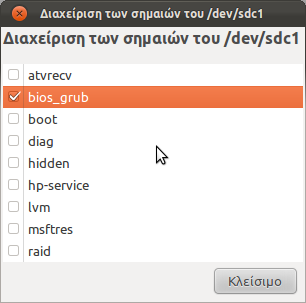
και
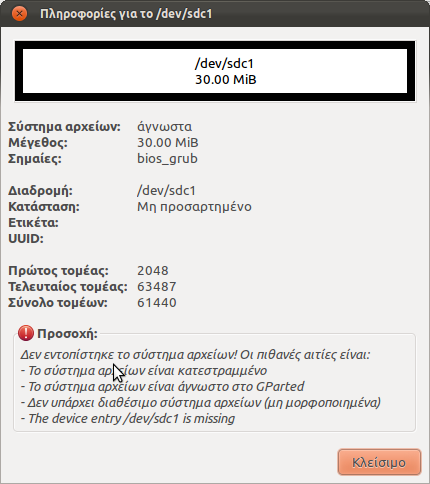
*** ΜΗ ΔΙΝΕΤΕ ΣΗΜΑΣΙΑ ΣΤΟ ΚΟΚΚΙΝΟ ΘΑΥΜΑΣΤΙΚΟ, ΔΕΝ ΕΙΝΑΙ ΣΦΑΛΜΑ, ΕΤΣΙ ΠΡΕΠΕΙ ΝΑ ΦΑΙΝΕΤΑΙ ***
Στη συνέχεια, μπορούμε να προχωρήσουμε στη δημιουργία των υπολοίπων κατατμήσεων που χρειαζόμαστε για το σύστημά μας.
Κατά την εγκατάσταση, όταν επιλέγουμε τοποθεσία εγκατάστασης του grub bootloader, αν και το διαμέρισμα που μόλις φτιάξαμε είναι το πρώτο του δίσκου, στη συγκεκριμένη περίπτωση των φωτογραφιών δηλαδή είναι το /dev/sdc1, εμείς δεν θα πρέπει να επιλέξουμε σαν τοποθεσία εγκατάστασης του grub bootloader το διαμέρισμα, αλλά το δίσκο, στη συγκεκριμένη περίπτωση των φωτογραφιών δηλαδή το /dev/sdc.
Το αποτέλεσμα θα είναι παρόμοιο με αυτό του στιγμιότυπου που ακολουθεί:
Αυτό είναι στιγμιότυπο από το δικό μου σύστημα, στο οποίο προτιμώ τη χρήση κοινής κατάτμησης για τον προσωπικό φάκελο (
/home/<username>) για όλες τις διανομές. Φυσικά, εσείς μπορείτε να διαμορφώσετε το δίσκο σας όπως θέλετε.
Επίσης, από το στιγμιότυπο μπορούμε να δούμε πως μπορούμε να χαρακτηρίσουμε ως εκκινήσιμες παραπάνω από μία κατατμήσεις (σημαία "
boot" στο στιγμιότυπο), με τη χρήση του
grub όμως δεν χρειάζεται κάτι τέτοιο, αφού αναγνωρίζει αυτόματα όλα τα λειτουργικά που τυχόν έχουμε εγκαταστήσει.
Καλή επιτυχία σε όσους θα θελήσουν να το δοκιμάσουν!
 Πίσω στην κορυφή
Πίσω στην κορυφήΚύρια συστήματα αρχείων
Υπάρχουν κάποια συστήματα αρχείων με τα οποία οι περισσότεροι είμαστε εξοικειωμένοι και τα χρησιμοποιούμε συχνά. Θα κάνουμε μία συνοπτική αναφορά σε αυτά.
FAT (File Allocation Table)Σε αυτή την κατηγορία ανήκουν και τα γνωστά μας
FAT 16 και
FAT 32. Η ευρεία χρησιμοποίησή τους ξεκινάει από την εποχή του MS-DOS, αν και υπάρχει και από πιο νωρίς. Επειδή υπάρχει τόσο καιρό, σχεδόν όλες οι συσκευές είναι συμβατές με αυτό και έτσι είναι το στάνταρ σύστημα αρχείων για κάρτες μνήμης, USB memory stick και εξωτερικούς σκληρούς δίσκους. Στα Windows XP η Microsoft το αντικατέστησε με το NTFS για να ξεπεράσει τους περιορισμούς που έθετε το FAT. Οι περιορισμοί αυτί έχουν να κάνουν με το
μέγιστο μέγεθος αρχείου (μέχρι
4 GB), το
μέγιστο μέγεθος κατάτμησης (μέχρι
2TB), μέγιστο επιτρεπτό μήκος ονόματος αρχείου (μαζί με τη διαδρομή του) και άλλα.
Στο Linux, αν και το FAT δεν είναι σύστημα αρχείων ανοιχτού κώδικα, υπάρχει υποστήριξη γι αυτό, η μόνη χρήση όμως για την οποία συνίσταται είναι ο διαμοιρασμός αρχείων μεταξύ λειτουργικών συστημάτων , καθώς είναι αργό, ευπαθές στον κατακερματισμό και δεν υποστηρίζει τα γνωστά στο Linux
δικαιώματα αρχείου.
Περισσότερες λεπτομέρειεςγια τα FAT συστήματα αρχείων θα μπορέσετε να βρείτε και στα άρθρα
File Allocation Table και
FAT filesystem and Linux της Wikipedia.
NTFS (New Technology FileSystem)Χρησιμοποιήθηκε από τη Microsoft για να αντικαταστήσει το σύστημα αρχείων FAT και χρησιμοποιήθηκε για πρώτη φορά στα Windows XP. Έκτοτε είναι το εγγενές σύστημα αρχείων των Windows. Δημιουργήθηκε για να ξεπεραστούν οι περιορισμοί που έθετε το FAT σύστημα αρχείων. Οι κυριότερες διαφορές του με το FAT από αυτές που μπορεί να καταλάβει ένας χρήστης, είναι το ότι είναι ένα σύστημα αρχείων με Journal, είναι case-sensitive ως προς τα ονόματα των αρχείων και μπορεί να υποστηρίξει αρχεία κατατμήσεις και ονόματα αρχείων πολύ μεγαλύτερου μεγέθους από ότι το FAT.
Για το Linux, υπάρχει υποστήριξη ανάγνωσης, εγγραφής και αλλαγής μεγέθους μίας κατάτμησης διαμορφωμένης σε NTFS από τον πυρήνα 2.6 και έπειτα. Για την επεξεργασία στο Linux μίας τέτοιας κατάτμησης μπορεί να χρησιμοποιηθεί το εργαλείο
ntfsprogs, το οποίο μας παρέχει αρκετές δυνατότητες. Όταν όμως μία κατάτμηση NTFS χαρακτηριστεί «βρώμικη», μας παραπέμπει στην εντολή
CHKDSK -f των windows. Σε γενικές γραμμές, αν έχετε μία εγκατάσταση Dual-Boot με ένα windows λειτουργικό, είναι προτιμότερο να κρατάτε αρχεία σε μία κατάτμηση NTFS από ότι σε μία κατάτμηση FAT ώστε να είναι προσβάσιμα και από τα δύο λειτουργικά.
Περισσότερα για το NTFS μπορείτε να βρείτε και στο άρθρο
NTFS της WikipediaEXTended file systemΠαρουσιάστηκε το 1992 και είναι το πρώτο σύστημα αρχείων που σχεδιάστηκε ειδικά για το Linux. Η κύρια διαφορά των ext και ext2 συστημάτων αρχείων σε σχέση με τα μεταγενέστερα ext3 και ext4 είναι ότι τα ext3 και ext4 είναι συστήματα αρχείων με Journal όπως και το NTFS. Το ext4 είναι μία βελτίωση του ext3 όσον αφορά την ταχύτητα προσπέλασης, την αποφυγή του κατακερματισμού των αρχείων
(δεν είναι εντελώς ακριβές να λέμε ότι δεν υπάρχει κατακερματισμός στο Linux. Είναι σωστότερο να πούμε ότι ο τρόπος εγγραφής των αρχείων στον δίσκο από το Linux είναι πολύ πιο προσεκτικός, δυσχεραίνοντας έτσι τον κατακερματισμό ο οποίος όμως υπάρχει έστω και σε αrκετά μικρότερο βαθμό από ότι στα Windows. Υπάρχει στο Launchpad ένα πακέτο για ext filesystem defragmentation, αλλά δεν περιλαμβάνεται πλέον στα αποθετήρια ούτε του Ubuntu αλλά ούτε και του Debian) και την αξιοπιστία.
Το ext4 μπορεί να χρησιμοποιηθεί και χωρίς Journal, κάτι που το κάνει πιο κατάλληλο για χρήση με αποθηκευτικά μέσα flash memory όπως οι κάρτες μνήμης και τα USB flash drives αφού αποφεύγονται οι πολλές εγγραφές που μειώνουν τη διάρκεια ζωής αυτών των προϊόντων.
Περισσότερες πληροφορίες θα βρείτε και στα άρθρα
Extended File System,
ext2,
ext3 και
ext4 της Wikipedia.
Btrfs (B-tree filesystem)Είναι το σύστημα αρχείων στο οποίο προγραμματίζεται να περάσει το Linux μετά από το ext4. Μεταξύ άλλων, φέρει βελτιώσεις και όσον αφορά στο θέμα του κατακερματισμού. Βρίσκεται ακόμα σε στάδιο ανάπτυξης και υπάρχει περίπτωση να προστεθούν επιπλέον χαρακτηριστικά μέχρι την επίσημη υιοθέτησή του ως το στάνταρ σύστημα αρχείων του Linux.
Περισσότερες πληροφορίες υπάρχουν και στο άρθρο
Btrfs της Wikipedia.
Η αλήθεια είναι πως αν και δεν υπάρχει εργαλείο αποκερματισμού (defragmentation) στο Linux, αυτό δεν αντιμετωπίζει πρόβλημα λόγω του προσεκτικού τρόπου ταξινόμησης των δεδομένων στο δίσκο. Παρ' όλα αυτά, για όσους απλά θέλουν να ψαχτούν περισσότερο πάνω στο θέμα, υπάρχει ένας απλούστατος (αν και χρονοβόρος) τρόπος να κάνουμε defragmentation όχι μόνο στο Linux αλλά σε οποιοδήποτε λειτουργικό σύστημα χωρίς τη χρήση καμμίας ειδικής εφαρμογής και σε οποιοδήποτε σύστημα αρχείων. Πολλοί μάλιστα ισχυρίζονται πως τα αποτελέσματα είναι ανώτερα οποιασδήποτε εφαρμογής.
Ο τρόπος είναι απλός. Παίρνουμε όλα τα αρχεία από κάποιο διαμέρισμα και τα αντιγράφουμε σε κάποιο άλλο. Σβήνουμε τα αρχεία από το πρώτο διαμέρισμα (προσοχή, όχι format, απλά διαγραφή αρχείων), και τα αντιγράφουμε ξανά πίσω. Το (όποιο) λειτουργικό σύστημα θα τα ξαναγράψει με την ιδανικότερη σειρά. Είμαστε έτοιμοι.
Πίσω στην κορυφήΕπιστροφή στα περιεχόμενα





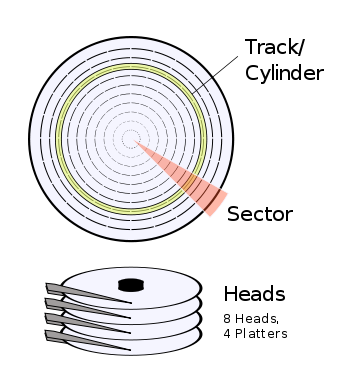


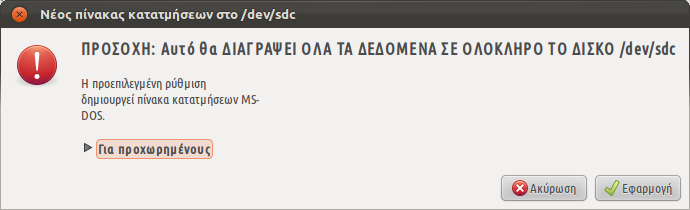
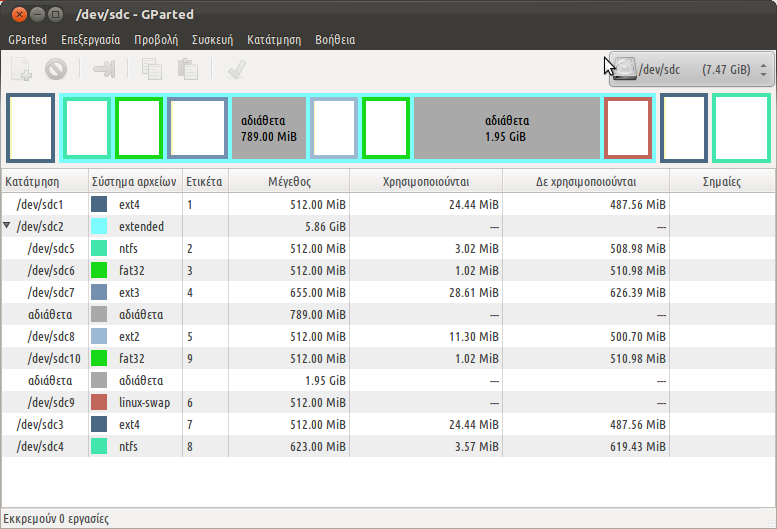
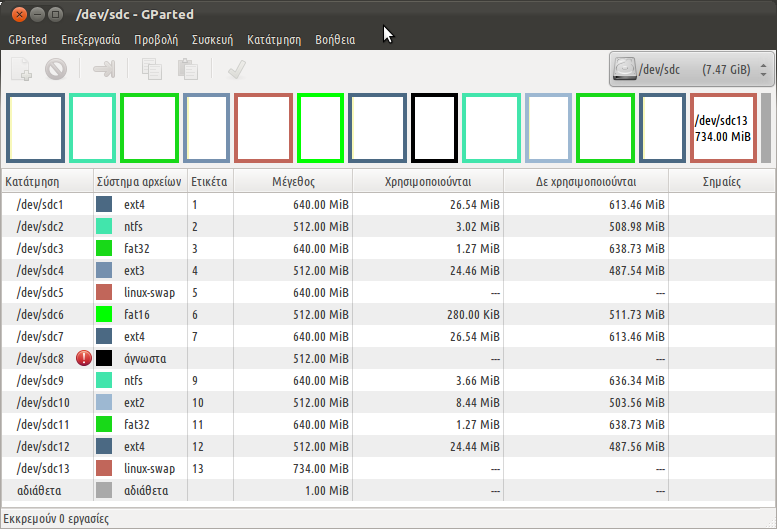
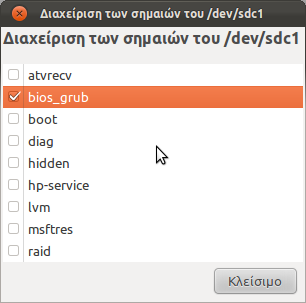 και
και